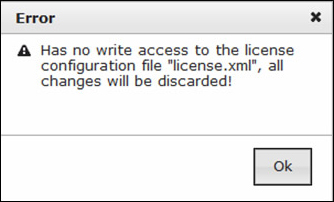Chính sách cấp phép ZW3D
ZWSOFT cung cấp chính sách cấp phép ZW3D linh hoạt. Hãy tìm hiểu về các loại giấy phép ZW3D khác nhau và quyết định loại nào phù hợp với bạn và công ty. Nếu bạn đã mua giấy phép, hãy tìm hiểu cách nâng cấp giấy phép của bạn.
Các loại tùy chọn cấp phép ZW3D
• Tùy chọn cấp phép được xác định theo số giấy phép và phương pháp quản lý giấy phép: độc lập (stand-alone) hoặc mạng (network).
• Tùy chọn cấp phép được xác định theo phương tiện cấp phép: soft-key hoặc dongle.
Bảng so sánh
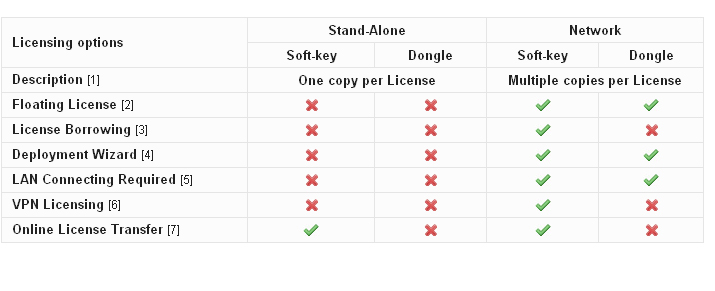
- Phiên bản độc lập là một tùy chọn cấp phép lý tưởng cho các văn phòng nhỏ và người dùng chuyên dụng, không cần kết nối mạng.
- Giấy phép nổi không được gắn với một máy trạm cụ thể, vì vậy phương pháp này cung cấp cách tiếp cận linh hoạt và hiệu quả cho người dùng chạy nhiều sản phẩm ZWSOFT, chạy sản phẩm ZWSOFT không liên tục hoặc thường xuyên thay đổi vị trí thực tế.
- Mượn giấy phép cho phép máy trạm sử dụng bản sao giấy phép mạng mà không cần kết nối với máy chủ. Điều này cho phép máy trạm làm việc bên ngoài văn phòng.
- Trình hướng dẫn triển khai cho phép quản trị viên tạo ảnh cài đặt để triển khai.
- Cấp phép mạng yêu cầu kết nối mạng LAN. Các máy trạm cần kết nối với máy chủ cấp phép qua LAN để kích hoạt giấy phép nổi. Cấu hình này yêu cầu kết nối mạng có độ trễ thấp, đáng tin cậy để duy trì liên kết giữa máy trạm và máy chủ.
- Cài đặt Mạng riêng ảo (VPN) cho phép cấp phép đường dài. Cấp phép VPN là một cách lý tưởng cho các công ty đa quốc gia để quản lý (các) giấy phép của họ.
- Phím mềm là một tùy chọn cấp phép cho phép chuyển giấy phép giữa các máy tính khác nhau một cách dễ dàng. Tùy chọn này yêu cầu internet và lý tưởng cho các máy tính khác nhau ở các địa điểm khác nhau.
- So với cấp phép dongle, việc thay đổi tùy chọn cấp phép của bạn sẽ thuận tiện hơn. Ví dụ: nếu bạn muốn chuyển sang phiên bản chuyên nghiệp từ phiên bản tiêu chuẩn, chuyển sang phiên bản mạng từ phiên bản độc lập hoặc cần nhiều bản sao hơn cho một giấy phép mạng, việc đăng ký giấy phép khác sẽ dễ dàng hơn nhiều thực hiện trao đổi cho một dongle khác đòi hỏi thời gian để xử lý và giao hàng.
1. Stand-Alone User
Sau khi cài đặt ZW3D, hãy kích hoạt giấy phép thông qua License Manager, bằng cách vào Windows Start Start>All Programs>ZWSOFT>ZW3D 2019>License Manager (Chọn tệp dựa trên phiên bản của bạn)
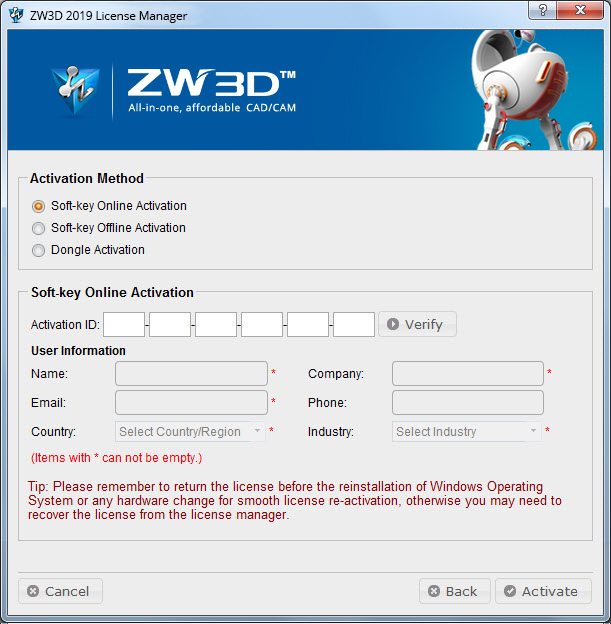
2. Network User
a. Server
• Kích hoạt giấy phép của máy chủ sau khi cài đặt License Manager trên máy chủ.
• Cấu hình máy chủ theo sự hướng dẫn ở file Trợ giúp ZW3D được đính kèm.
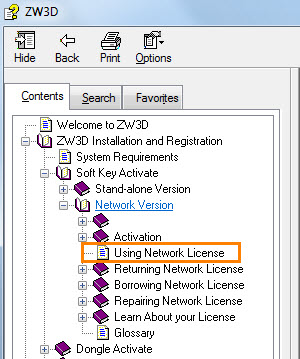
b. Workstation
• Chạy License Manager, từ menu Start của Windows Start> All Programs>ZWSOFT>ZW3D 2019>LicenseManager.
• Thêm giấy phép Soft Key bằng cách nhập địa chỉ IP của máy chủ sở hữu giấy phép ZW3D.
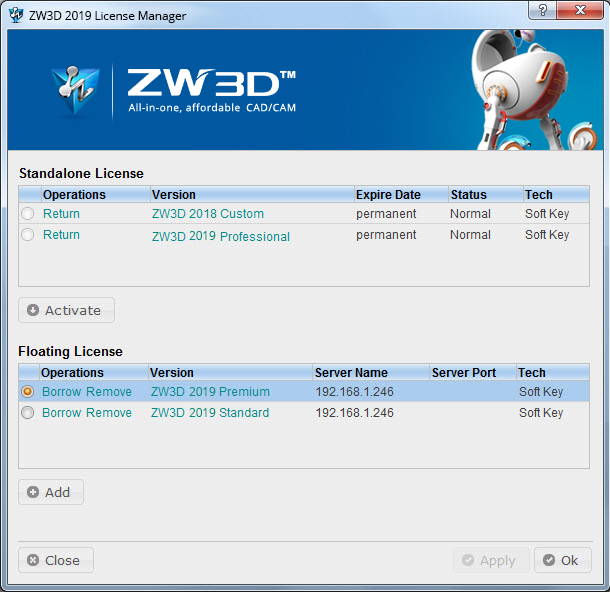
Phiên bản dùng thử
Nếu bạn đang sử dụng phiên bản dùng thử ZW3D, bạn có thể thử tất cả các chức năng CAD / CAM ngoại trừ phay 4-5X. Nhưng sau 30 ngày, các chức năng mở, lưu, in, nhập, xuất và hậu xử lý sẽ bị vô hiệu hóa.
- Upgrading with Stand-alone Soft-key
- Upgrading with Network Soft-key
- Upgrading with Stand-alone Dongle
- Upgrading with Network Dongle
- Upgrading with Stand-alone Dongle (V2012)
- Upgrading with Network Dongle (V2012)
- Cung cấp cho reseller Activation ID của ZW3D trước đó của bạn (ID cũ). Activation ID là số sê-ri 24 bit.
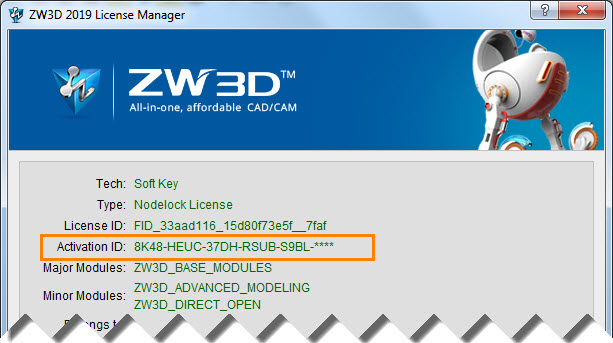
- Lấy Activation ID mới cho ZW3D 2019 (ID mới).
- Trước khi sử dụng ID mới để kích hoạt ZW3D 2019, hãy trả lại ID cũ cho Licensing Center của chúng tôi.
- Tải xuống phiên bản mới nhất của ZW3D 2019, sau đó cài đặt nó.
- Chạy ZW3D với tư cách quản trị viên và sử dụng ID kích hoạt ZW3D 2019 để kích hoạt ZW3D 2019.
Ghi chú:
- ID mới của giấy phép khóa mềm được nâng cấp được tạo dựa trên ID cũ. Vì vậy, ID cũ phải được trả lại trước khi bạn áp dụng ID mới.
- Sau khi ID mới được kích hoạt, ID cũ sẽ không hợp lệ.
- ID kích hoạt ZW3D 2019 có thể được sử dụng để kích hoạt cả hai phiên bản trước đó của ZW3D 2019 và ZW3D. Trên cùng một máy tính, sau khi ZW3D 2019 được kích hoạt, các phiên bản trước của ZW3D cũng sẽ được kích hoạt tự động.
- Cung cấp cho reseller Activation ID của ZW3D trước đó của bạn (ID cũ). Activation ID là số sê-ri 24 bit.
- Lấy Activation ID mới cho ZW3D 2019 (ID mới).
Trên máy chủ (server)
- Trước khi sử dụng ID mới để kích hoạt ZW3D 2019, hãy trả lại ID cũ cho Licensing Center của chúng tôi.
- Gỡ cài đặt phiên bản trước của ZW3D Network License Manager (Soft-key).
- Tải xuống phiên bản mới nhất của Soft-key Network License Manager, sau đó cài đặt nó.
- Chạy Network License Manager (Soft-key) với tư cách quản trị viên để kích hoạt network license trên máy chủ.
Trên máy trạm (workstation)
- Tải xuống phiên bản mới nhất của ZW3D 2019, sau đó cài đặt nó.
- Chạy ZW3D với tư cách quản trị viên và sử dụng ZW3D 2019 network license trên máy chủ.
Ghi chú:
- ID mới của giấy phép khóa mềm được nâng cấp được tạo dựa trên ID cũ. Vì vậy, ID cũ phải được trả lại trước khi bạn áp dụng ID mới.
- Sau khi ID mới được kích hoạt, ID cũ sẽ không hợp lệ.
- ID kích hoạt ZW3D 2019 chỉ có thể được sử dụng để kích hoạt ZW3D 2019.
- Cung cấp cho reseller product ID của dongle. Product ID là số sê-ri 8 bit. Product ID sẽ hiện ra dongle được cắm vào máy tính.
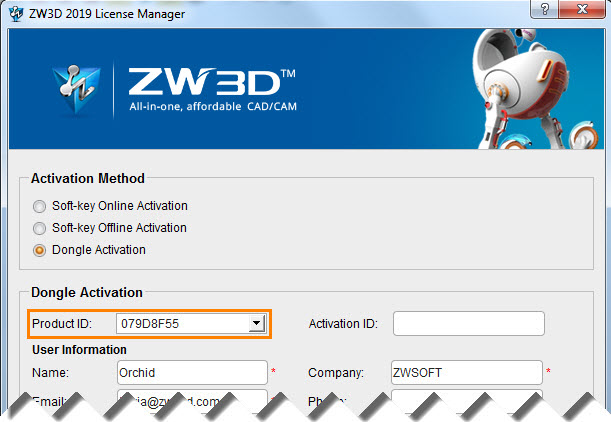
- Lấy Activation ID cho ZW3D 2019 từ reseller.
- Tải xuống phiên bản mới nhất của ZW3D 2019, sau đó cài đặt nó.
- Chạy ZW3D với tư cách quản trị viên và sử dụng Activation ID để kích hoạt ZW3D 2019.
Ghi chú:
- Đối với upgraded stand-alone dongle của ZW3D 2019, nó cũng hoạt động cho các phiên bản trước của ZW3D. Mỗi phiên bản cần một ID kích hoạt khác nhau. Nếu bạn không có chúng, bạn có thể đăng ký với PACISOFT để lấy Activation ID.
- Không cần gửi dongle cho reseller.
- Cung cấp cho reseller Product ID của dongle. Product ID là số sê-ri 8 bit. Product ID sẽ hiện ra dongle được cắm vào máy tính.
- Lấy Activation ID của ZW3D 2019 từ reseller.
Trên máy chủ (server)
- Gỡ cài đặt phiên bản trước của ZW3D Network License Manager (Soft-key).
- Tải xuống phiên bản mới nhất của Soft-key Network License Manager, sau đó cài đặt nó.
- Chạy Network License Manager (Soft-key) với tư cách quản trị viên để kích hoạt network license trên máy chủ.
Trên máy trạm (workstation)
- Tải xuống phiên bản mới nhất của ZW3D 2019, sau đó cài đặt nó.
- Chạy ZW3D với tư cách quản trị viên và sử dụng ZW3D 2019 network license trên máy chủ.
Ghi chú:
- Đối với upgraded network dongle của ZW3D 2019, nó chỉ hoạt động với ZW3D 2019.
- Không cần gửi dongle cho reseller.
- Cung cấp cho reseller product ID của dongle.
- Lấy Activation ID cho ZW3D 2013 từ reseller.
- Tải xuống phiên bản mới nhất của ZW3D 2013, sau đó cài đặt nó.
- Hãy chắc chắn đã tải xuống gói nhỏ để cập nhật thông tin dongle.
- Cắm dongle vào cổng USB và sau đó chạy UpgradeDongle.exe.
- Nhập ‘y’ để đọc, phân tích và cập nhật khóa. Sau khi cập nhật thành công, bạn sẽ nhận được thông tin sản phẩm theo dongle, chẳng hạn như hình dưới đây.
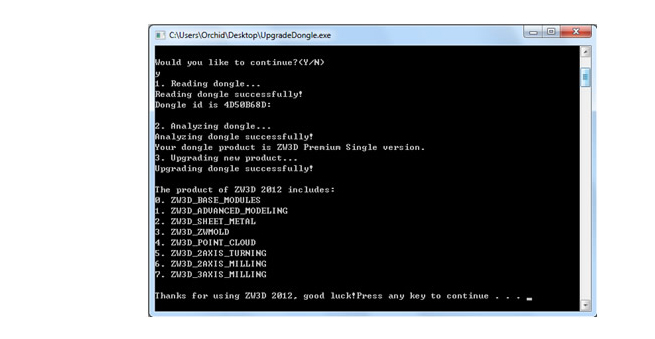
- Chạy ZW3D với tư cách quản trị viên và sử dụng ZW3D 2013 Activation ID để kích hoạt ZW3D 2012.
Ghi chú:
- Đối với upgraded stand-alone dongle của ZW3D 2012, nó cũng hoạt động với các phiên bản trước ZW3D 2010, ZW3D 2011. Mỗi phiên bản cần một ID kích hoạt khác nhau. Nếu bạn không có chúng, bạn có thể đăng ký với PACISOFT để lấy Activation ID.
- Không cần gửi dongle cho reseller.
- Cung cấp cho reseller Product ID của dongle.
- Lấy Activation ID của ZW3D 2012 từ reseller.
Trên máy chủ (server)
- Gỡ cài đặt phiên bản trước của ZW3D Network License Manager (Dongle).
- Tải xuống phiên bản mới nhất của Dongle Network License Manager, sau đó cài đặt nó.
- Hãy chắc chắn tải xuống gói nhỏ để cập nhật thông tin dongle.
- Cắm dongle vào cổng USB và sau đó chạy UpgradeDongle.exe.
- Nhập ‘y’ để đọc, phân tích và cập nhật khóa. Sau khi cập nhật thành công, bạn sẽ nhận được thông tin sản phẩm theo dongle, chẳng hạn như hình dưới đây.
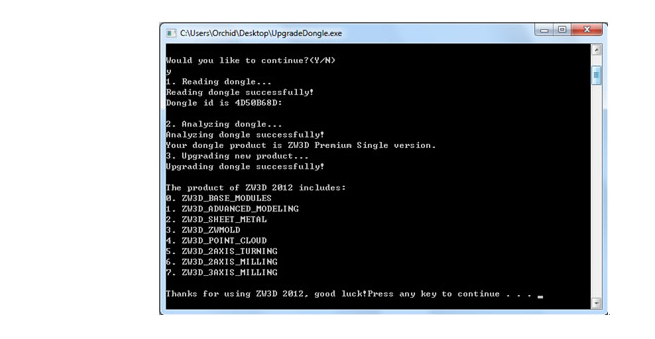
- Chạy Network License Manager với tư cách quản trị viên để kích hoạt network license trên máy chủ.
Trên máy trạm (workstation)
- Tải xuống phiên bản mới nhất của ZW3D 2012, sau đó cài đặt nó.
- Chạy ZW3D với tư cách quản trị viên và sử dụng ZW3D 2012 network license trên máy chủ.
Ghi chú:
- Đối với upgraded network dongle của ZW3D 2012, nó chỉ hoạt động với ZW3D 2012.
- Không cần gửi dongle cho reseller.
Q1: Những điều cần thiết để kích hoạt giấy phép là gì?
A: Các điều kiện sau đây là cần thiết để kích hoạt giấy phép.
• Giấy phép mềm hoặc giấy phép dongle
• Chạy trình quản lý giấy phép với đặc quyền quản trị viên
• Hãy chắc chắn rằng thư mục cài đặt có quyền truy cập ghi. Nếu không, thông báo lỗi sẽ hiển thị khi kích hoạt giấy phép.